谷歌浏览器如何查看cookie?谷歌浏览器查看cookie的方法
Google Chrome的特点是简洁、快速。GoogleChrome支持多标签浏览,每个标签页面都在独立的“沙箱”内运行,在提高安全性的同时,一个标签页面的崩溃也不会导致其他标签页面被关闭。此外,Google Chrome基于更强大的JavaScript V8引擎,这是当前Web浏览器所无法实现的。

cookie可以简单理解为是一种缓存数据,一般我们访问网站的时候就会产生cookie缓存。不过话说回来,谷歌浏览器中要在哪里才能看到cookie的具体内容呢?下面就让我们一起来看看吧。
谷歌浏览器查看cookie的方法:
1、首先我们打开谷歌浏览器,然后在其右上角的菜单栏中打开“设置”功能;
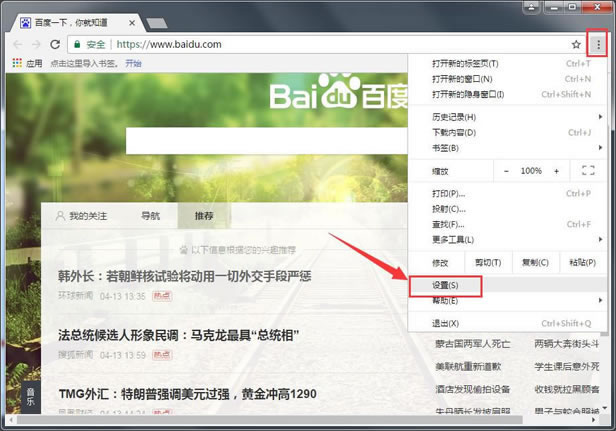
2、接着在设置界面的底部找到“显示高级设置”并打开;
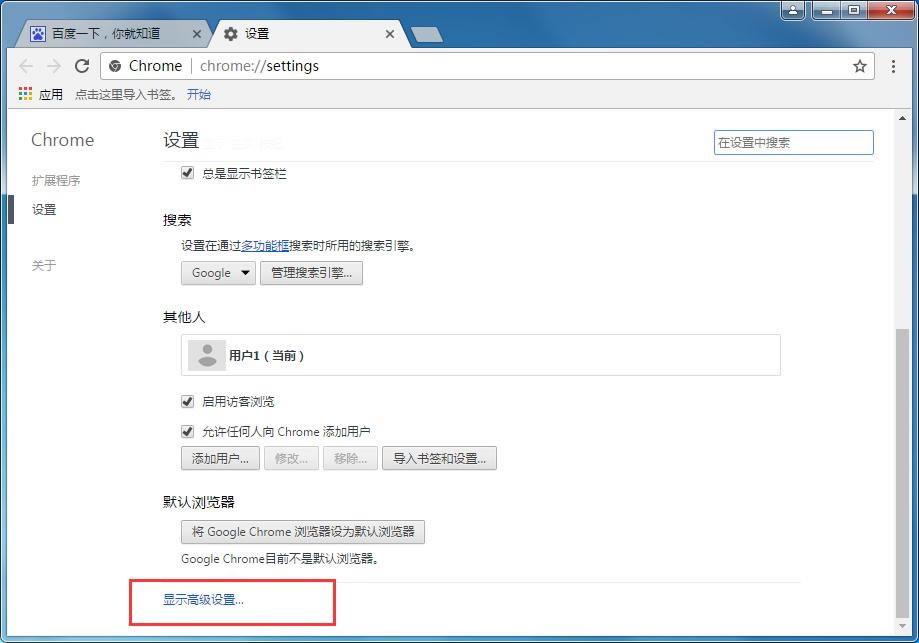
3、来到高级设置界面后找到“隐私设置”选项,然后点击其下方的“清除浏览数据”;
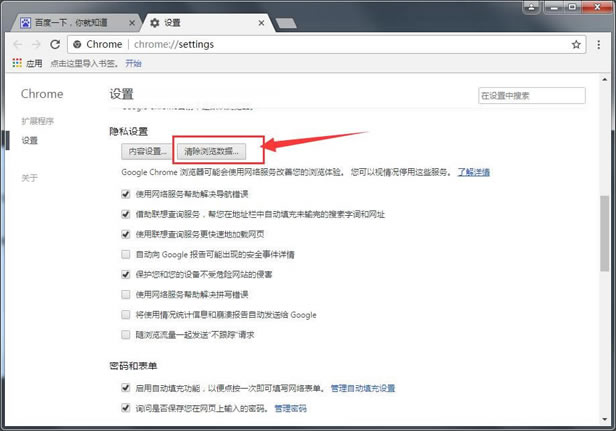
4、在清除浏览器缓存对话框的最下方有一个“内容设置”,打开它;
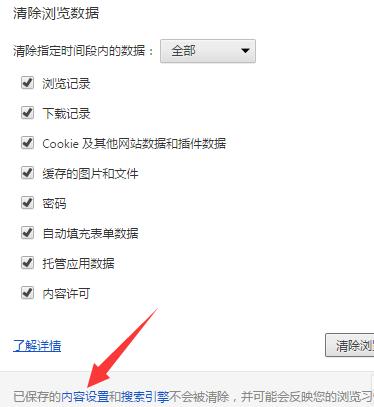
5、此时就可以看到cookie信息栏了,我们点击它下方的“所有cookie和网站数据”按钮;
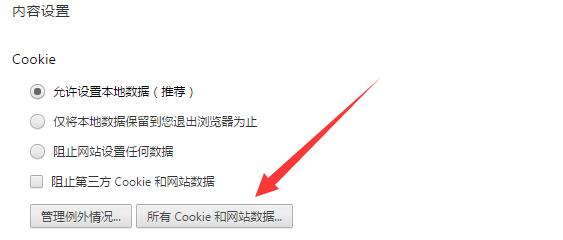
6、进入到cookie界面后就可以看到具体的cooki保存数量,以及相关网站了,点击查看cookie信息,可以查看具体的保存信息。
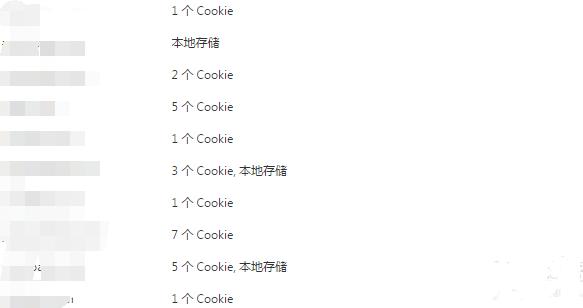
Chrome最大的亮点就是其多进程架构,保护浏览器不会因恶意网页和应用软件而崩溃。
……